Apakah anda pernah mengupgrade windows anda atau menginstal ulangnya?, saya rasa jika anda memiliki laptop, komputer, maupun pc pasti pern...
Untuk instal ulang windows, biasanya kita akan menginstalnya pada drive C. Dan setelah instal ulang, pasti kapasitas drive C akan berkurang drastis. Ini wajar karena digunakan sebagai file sistem, tetapi ada satu hal lagi yang menyebabkan drive C penuh, yakni folder windows.old.
Namun banyak orang berpikiran folder ini tidak begitu penting dan memenuhi penyimpanan komputer, maka dari itu banyak pengguna komputer ingin menghapus file windows.old ini. Cara menghapusnya mudah, berikut cara menghapus file windows.old yang pada berbagai versi windows.
Cara Menghapus Windows Old
1. Menggunakan Disk Cleanup
Catatan : Setiap windows memiliki cara berbeda, namun disini saya memberikan tutorial menggunakan windows 10. Jadi, simak baik-baik ya tutorialnya.- Masuk ke Windows Explorer, kemudian klik Drive C.
- Selanjutnya klik kanan pada drive c dan pilih Properties.
- Pada menu properties, nanti ada menu Disk Cleanup seperti pada gambar di bawah.
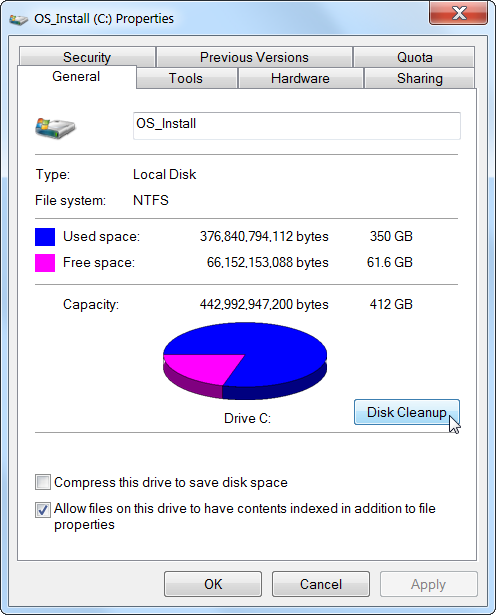
- Pilih disk cleanup, tunggu beberapa saat karena sistem sedang melakukan scan/pembacaan pada file di drive c.
- Setelah proses scanning selesai, lanjutkan dengan mengklik menu Clean up system file.
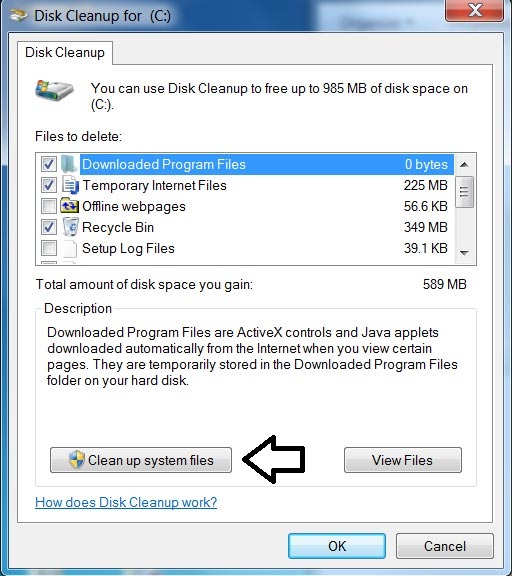
- Nanti akan muncul tab baru seperti gambar di bawah. Centang Previous Windows Instalations, kemudian klik Ok.
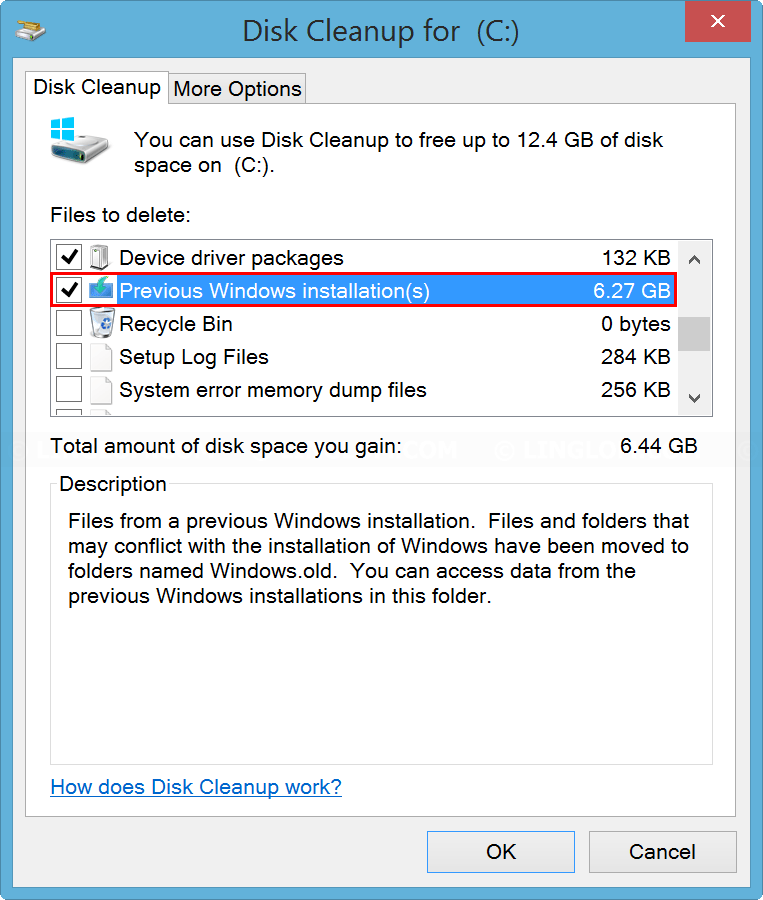
- Klik lagi Delete Files.
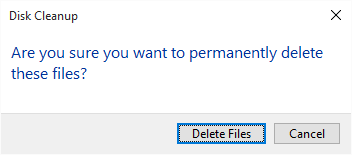
- Akan muncul konfirmasi terakhir apakah anda benar-benar akan menghapus file windows lama seperti di bawah ini, Pilih Yes.
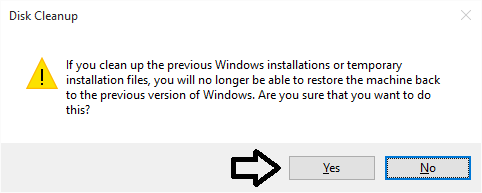
- Kemudian proses penghapusan file akan berlangsung, dan ini membutuhkan waktu yang cukup lama melihat ukuran file nya juga lumayan besar.
- Tunggu sampai selesai, jika sudah selesai restart komputer anda dan coba lihat memori drive c, pastinya sudah bertambah dan file windows.old sudah menghilang.
- Selamat mencoba!!.
2. Dengan Command Prompt (CMD)
Catatan : Untuk tutorial menghapus windows.old menggunakan CMD, saya memberikan tutorial menggunakan windows 7, jadi simak ya baik-baik!.- Klik menu Start pada pojok kiri bawah desktop.
- Selanjutnya pada kolom pencarian tulis CMD kemudian enter.
- Setelah jendela command prompt terbuka, ketikkan perintah takeown /F C:\\Windows.old\\* /R /A kemudian klik Enter. Contohnya seperti gambar berikut.
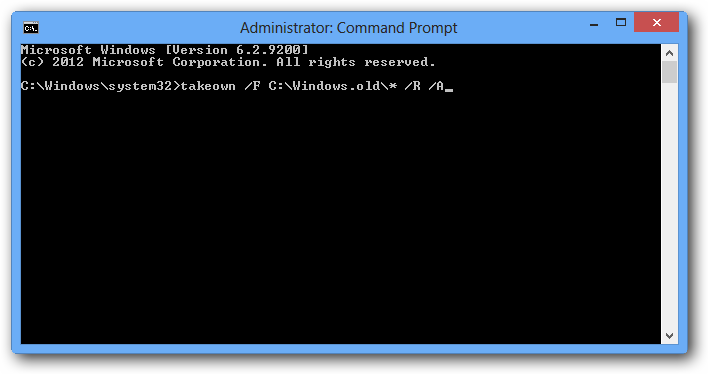
- Jika berhasil, nanti anda akan mendapatkan izin untuk mengakses folder windows.old. Selanjutnya ketikkan cacls C:\\Windows.old\\*.* /T /grant administrators:F kemudian klik Enter. Nanti CMD akan meminta konfirmasi. Pilih Y kemudian tekan Enter lagi.
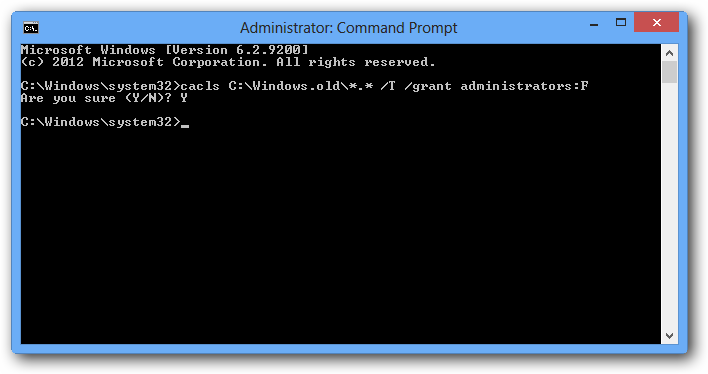
- Konfirmasi diperlukan agar anda memiliki hak penuh atas file windows.old.
- Terakhir, ketikkan perintah ini pada command prompt rmdir /S /Q C:\\Windows.old\\ dan tekan Enter. Perintah ini dibutuhkan untuk menghapus file windows.old.
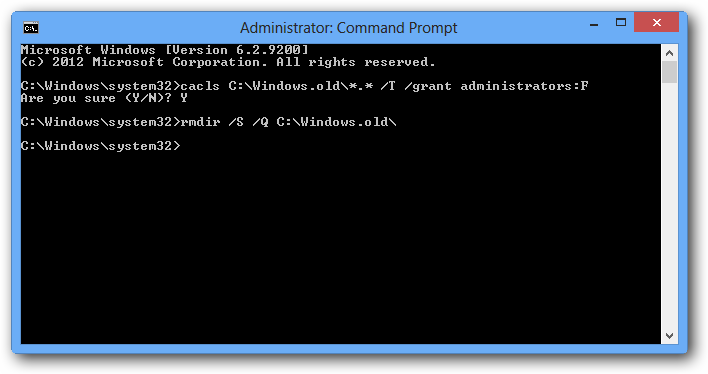
- Tunggu sampai prosesnya selesai, jika sudah selesai, restart kembali komputer anda.
- Mudah kan?, selamat mencoba.
Memang folder windows.old ini memakan banyak kapasitas memori. Namun, sebelum menghapus folder windows old, anda bisa merestore beberapa instalasi software maupun game anda sebelumnya tanpa harus menginstalnya lagi. Itulah beberapa kelebihan file windows.old.
Namun, jika memang tidak penting anda bisa langsung menghapusnya setelah update windows. Oke, itulah sekilas artikel tentang cara menghapus windows old di semua versi windows. Semoga artikel ini bermanfaat, terima kasih atas kunjungan anda dan jangan lupa berkunjung kembali.
sumber: dewailmu

Tidak ada komentar